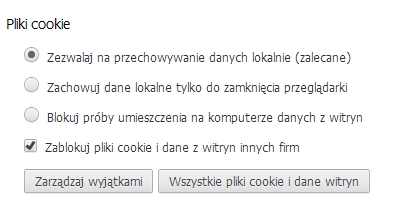W g┼éównym oknie programu klikamy na Narz─Ödzie, Opcje i Prywatno┼Ť─ç.
Wybieramy opcję Program Firefox będzie używał ustawień użytkownika, a następnie odznaczamy pozycję Akceptuj ciasteczka (tak jak na ilustracji poniżej). Następnie klikamy na przycisk OK.
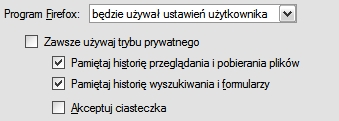
Internet Explorer 8
W g┼éownym oknie aplikacji wybieramy kolejno Narz─Ödzia, Opcje internetowe i Prywatno┼Ť─ç.
W obszarze Ustawienia przesuwamy suwak maksymalnie w gór─Ö (ilustracja poni┼╝ej). W ten sposób zablokujemy wszystkie pliki cookies. Klikamy na przycisk OK.
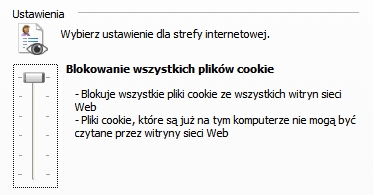
Opera
W g┼éównym oknie wybieramy Narz─Ödzia i Preferencje.
W zakładce Zaawansowane klikamy na Ciasteczka.
Zaznaczamy opcj─Ö Nigdy nie akceptuj ciasteczek (ilustracja poni┼╝ej). Klikamy na OK. Zrobione.

Chrome
W g┼éównym oknie przegl─ůdarki klikamy na ikon─Ö Ustawienia Google Chrome.
Wybieramy Ustawienia i Poka┼╝ ustawienia zaawansowane.
W sekcji Prywatno┼Ť─ç klikamy na Ustawienia tre┼Ťci. W opcji Pliki cookie zaznaczamy pozycj─Ö Zablokuj pliki cookie i dane z witryn innych firm (jak na ilustracji poni┼╝ej). Na koniec wybieramy przycisk Gotowe.